首先启用RayLink外设映射功能并勾选打印机,接着在远程主机安装匹配的驱动或使用HP PCL6等通用驱动,然后检查防火墙是否放行RayLink及打印端口,最后通过实际打印任务测试并查看系统日志排查问题。
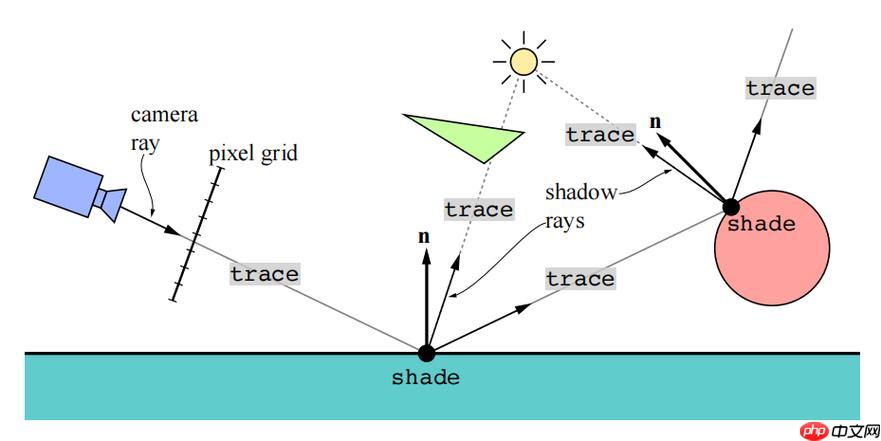
如果您在使用RayLink进行远程连接时希望打印文件,但发现本地打印机无法正常工作,则可能是由于外设未正确映射或驱动不兼容。以下是实现RayLink远程使用打印机及其他外设适配的详细步骤。
本文运行环境:Dell XPS 13,Windows 11
RayLink支持通过外设映射将本地硬件设备(如打印机、扫描仪等)在远程会话中调用。开启此功能是实现远程打印的前提。
1、启动RayLink客户端并登录账户。
2、进入“设置”菜单,选择“设备管理”选项卡。
3、找到外设映射功能开关,将其设置为开启状态。
4、在设备列表中勾选需要使用的打印机或其他外设。
远程主机必须具备与本地打印机型号相匹配的驱动程序,否则即使设备映射成功也无法打印。
1、确认本地打印机的品牌和型号信息。
2、在远程计算机上访问打印机厂商官网,下载对应型号的最新驱动程序。
3、运行安装程序并按照提示完成驱动部署。
4、插入映射后的打印机时,系统应自动识别并应用已安装的驱动。
当无法获取特定驱动时,可通过安装通用打印驱动来兼容多数设备,提升跨平台打印成功率。
1、在远程主机上打开“控制面板”,进入“设备和打印机”页面。
2、点击“添加打印机”,选择“添加本地打印机”。
3、创建新的端口类型为Microsoft IPP Port 或使用标准TCP/IP端口。
4、从制造商列表中选择“HP”,型号选择“HP LaserJet PCL6”或“Generic / PDF Writer”。
5、完成安装后,在应用程序中选择该通用驱动进行打印输出。
某些安全策略可能阻止RayLink对USB或打印服务的访问,需手动放行相关进程与端口。
1、打开远程计算机的“Windows Defender 防火墙”设置界面。
2、在左侧选择“允许应用通过防火墙”,点击“更改设置”按钮。
3、确保RayLink主程序(raylink.exe)已在允许列表中,并勾选专用和公用网络权限。
4、若使用IPP或SMB打印协议,开放端口631(IPP)、139/445(SMB)。
验证配置是否生效的关键步骤是执行实际打印操作,并监控系统响应。
1、在远程桌面环境中打开任意文档,调出打印对话框。
2、选择已映射或安装的打印机设备作为目标。
3、点击打印后观察是否出现错误提示,如“打印处理器失败”或“无纸”等模拟信息。
4、若打印失败,前往“事件查看器” → “Windows 日志” → “系统”,筛选“PrintService”相关条目以排查问题。
以上就是RayLink如何适配各种外设设备_RayLink远程使用打印机的设置教程的详细内容,更多请关注php中文网其它相关文章!

Copyright 2014-2025 https://www.php.cn/ All Rights Reserved | php.cn | 湘ICP备2023035733号